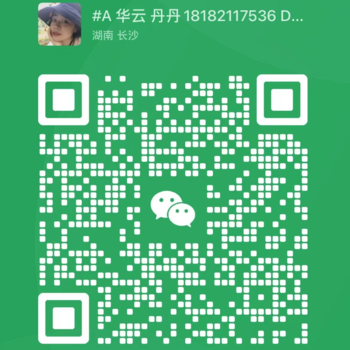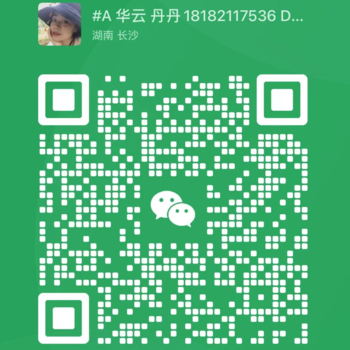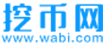Storj挖矿,IPFS挖矿演习
为什么是Storj
在目前已经部署的分布式存储型虚拟币里面,storj是发展还算稳定同时挖矿模式最接近ipfs的币种。可以把它简单理解为百度网盘的区块链版,当然后面还有更广的应用前景,已和多家网络公司包括区块链达成合作关系,比如著名的开源FTP软件FileZilla,2017年7月份开始已经可以利用FileZilla的客户端软件直接上传文件到storj的网络中,很方便。合作的区块链最近有SONM,DOC.AI,BitClave等等。我们的目的是验证我们的硬件和网络是否能够胜任即将到来的IPFS挖矿,其中网络优化是重头,storj挖矿并不需要抵押物也没有惩罚机制,随时开挖,随时抛弃,可以很方便的上手。
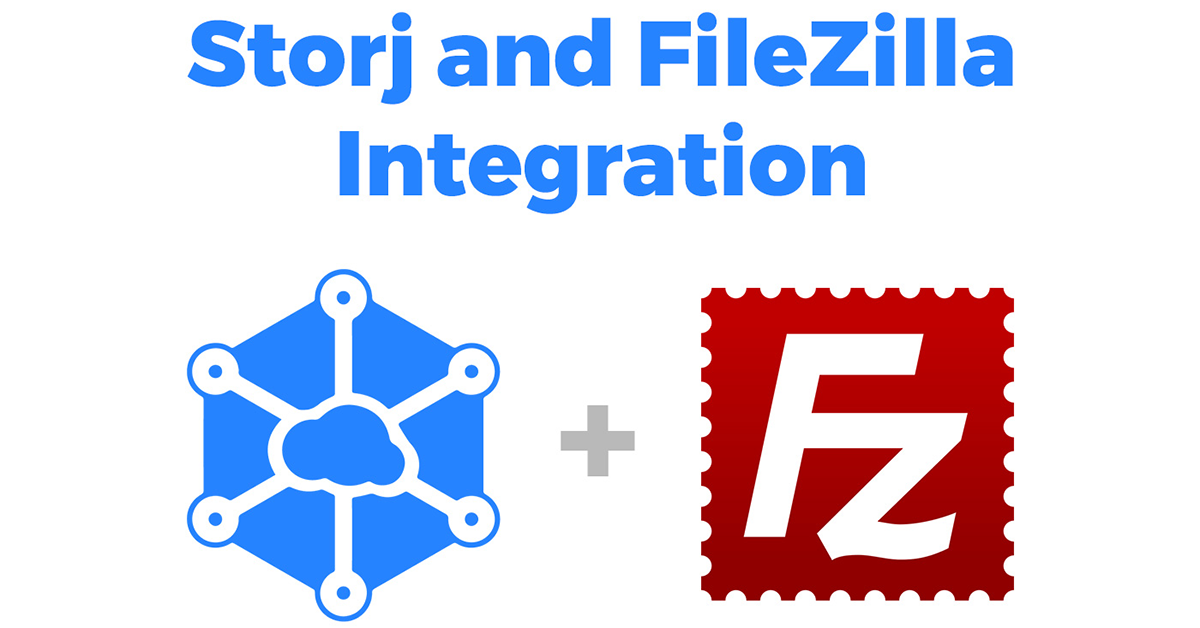
挖矿收益
现在被人诟病最多的就是它的支付系统和存储系统是分离的,也就是说挖矿的结算工作目前为止还是手动的,每月月初在官方聊天频道公布google在线表格给大家查询上月的收益(以美元计算),然后月中转账,收益是以月中转账之前的市场价格再转换成storj的代币,这种折中做法必然会引起不满和质疑,官方承诺后面会用算法来实现自动结算。
收益情况每个月都不太一样,跟你当月存储数据和下载数据有关。如果大家简单以存储多少容量数据来看,这收益数据差异会非常大。以我自己为例,11月份我平均存储大概是37T的数据,表格显示收益为$670,平均每T有$18一个月,而12月份我的平均存储是40T,但工资表格显示我的收益为$260,存储数据比上月略有增加,收益却还不及上月的40%,这是什么原因造成的呢?我们先来看下官方的收益计算公式:
附11月和12月的官方工资表单下载
是不是看不懂?没事,我也看不懂,只需要知道其中一些重点:
最小支付额度为$1.5
至少需要存储1G数据并保持整月24小时运行,差不多是730小时
GigabyteHours是你存储到的数据并按照月均730小时算出来的平均值
DownloadedBytes是存储用户从你这边下载到的数据总量
通过对比表格我们发现差异来自于DownloadedBytes,11月的时候,我总共为用户提供了1.4T的下载,而12月份只提供了5G而已,所以只有用户多下载数据,我才能获得更多的收益。假定我们是存储用户,不会总是保持去网盘里下载文件,storj有计划开放公有下载,到时候文件可以被分享,矿工就能获得更多的流量收益。点击访问PC字节计算转换器
准备工作
一台主机 可以是树莓派,也可以是你的游戏PC主机,CPU和内存大小的配置取决于你打算运行多少节点和配置多少存储空间。storj windows界面版设定每一个CPU线程可以创建一个节点,单个节点最大存储被限定在8T,节点越多你获取的挖矿任务就越多,相应的内存消耗和网络负担也随之提高。因为国内storj的知名度并不高,存储用户少,所以有必要建立更多的节点来增大任务获取。现在是僧多粥少的局面,空闲的时间多,内存按照每TB 0.5G内存就够了。
硬盘 经常看到一个问题就是有没有必要上红盘及以上的专业硬盘,我觉得就storj来说没必要,它没有长时间的周期性读写数据,至于IPFS要等挖矿细节的进一步公布才知道。
网络 这里重点讲,现在国内100M带宽已经相当普及,使用三大运营商(电信,移动,联通)的带宽会比较稳妥,因为其他小运营商最大的问题是NAT环境复杂,可能会嵌套多层NAT并且无法分配外网IP,这就很麻烦了。我们知道这类存储型挖矿本质上就跟我们P2P的老祖宗BT下载差不多,都涉及到上传与下载。P2P现在用的最多的2个协议,一个是基于Kademila的DHT(分布式哈希表,点击查阅百科),一个是UPNP(通用即插即用,点击查阅百科) 80后可能都知道在吸血迅雷出现之前BT非常流行,如果要增大下载和上传速度就必须做端口映射。我们以送快递来打个比方,在没做端口映射之前,你人在小区的某栋楼里,快递员第一次来要通过门卫来获知你那栋楼的准确位置,找到并送到你手上,做了端口映射就是快递员无需询问位置,直线到你家取货,显然这样是高效的。storj我验证下来,拥有一定的NAT穿透能力(较有限),但面对NAT环境复杂的小运营商,storj的网桥可能无法连接到你,结果就是无法挖矿,虽然借助第三方软件和服务可以达到NAT穿透的效果,但这样做绝对是低效的而且需要额外的费用,这里并不推荐。如果三大运营商没有给你分配外网IP,一般打电话投诉就能解决,在后面挖矿优化环节我会再详细讲解端口映射和UPNP的设置。
钱包地址 设置一个ETH钱包地址用来每月接收storj挖矿收入,官方推荐使用Parity,Mist,以及在线钱包生成的MyEtherWallet
挖矿设置
Windows界面版使用方法
下载storj界面版挖矿程序64位7.3.1
下载storj界面版挖矿程序32位7.3.1
下载时间同步工具NetTime3.14
安装设置NetTimeWindows历代系统的时间同步一直是个槽点,大部分时候只是几秒到几十秒的差异,我们平时感觉不到,而storj为了保持各节点时间戳的一致,要求上下不得超过500毫秒的误差,否则挖矿连接失败,所以这里必须要安装。一路默认完成安装后在托盘处找到NetTime,按右键找到属性设置
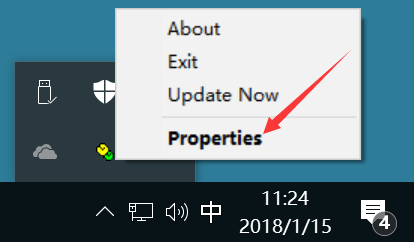
按照下图,国内设置以下服务器,更改同步时间为15分钟,点击更新后就可以关掉了,程序会在后台自动运行更新
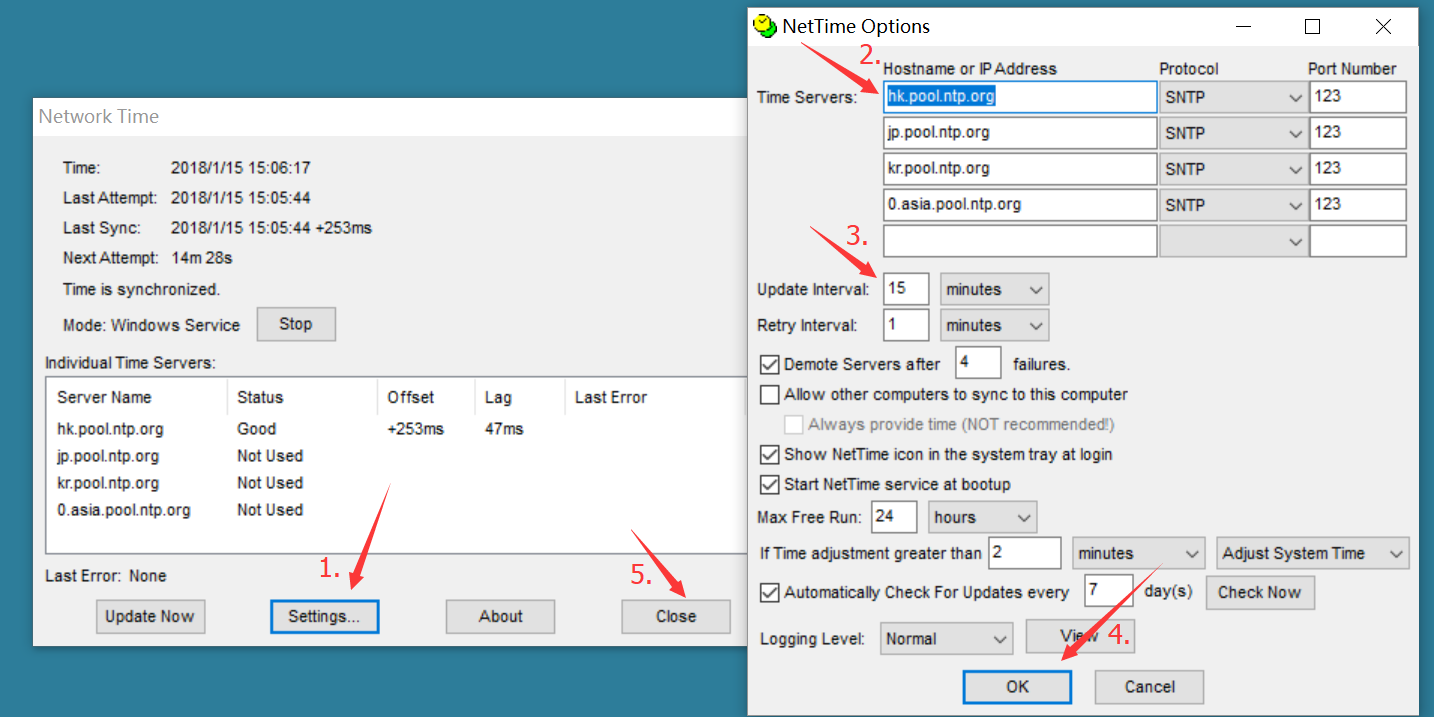
安装挖矿程序默认为NAT(UPNP)连接方式,UPNP可以理解为自动端口映射,只要有外网IP并且软件,系统,网络设备3方都支持并且开启UPNP功能就能正常使用(如果UPNP失败则会启用备用方案反向http隧道来进行NAT连接)打开安装程序,勾选添加防火墙规则
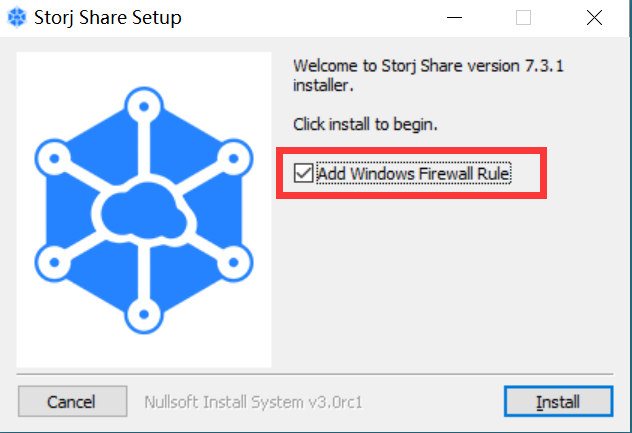
安装完成点击开始设置,第一步,填写钱包地址
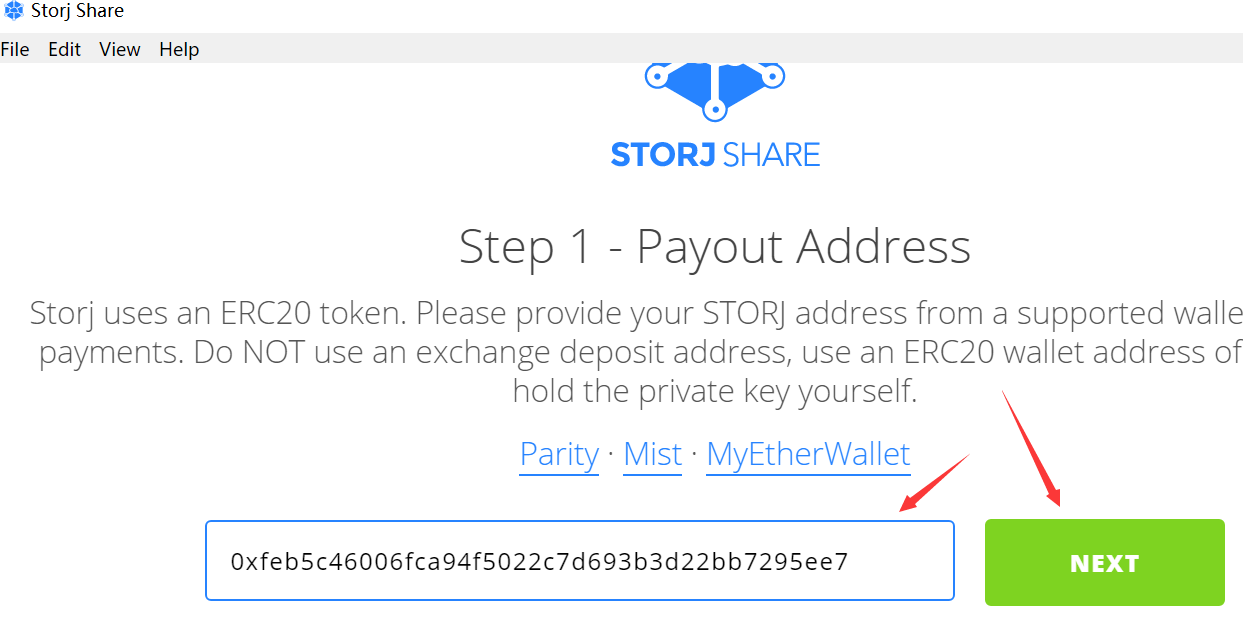
第二步,设置你的挖矿数据存放文件夹
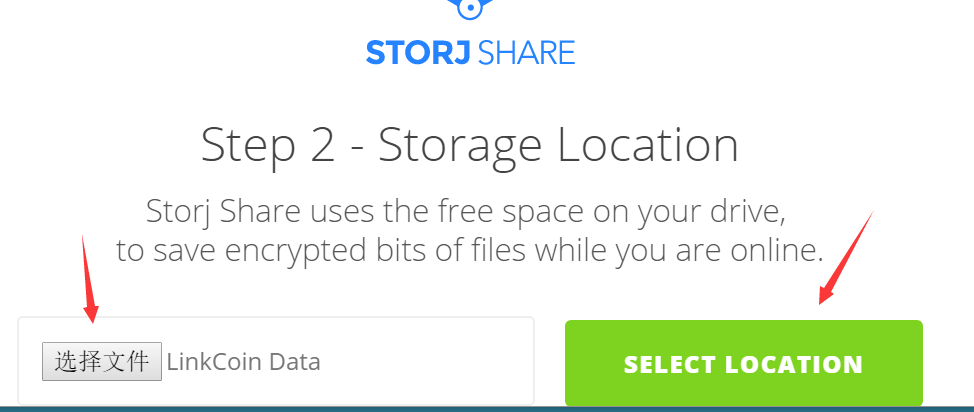
第三步,设置文件夹的大小,后面有单位可以改
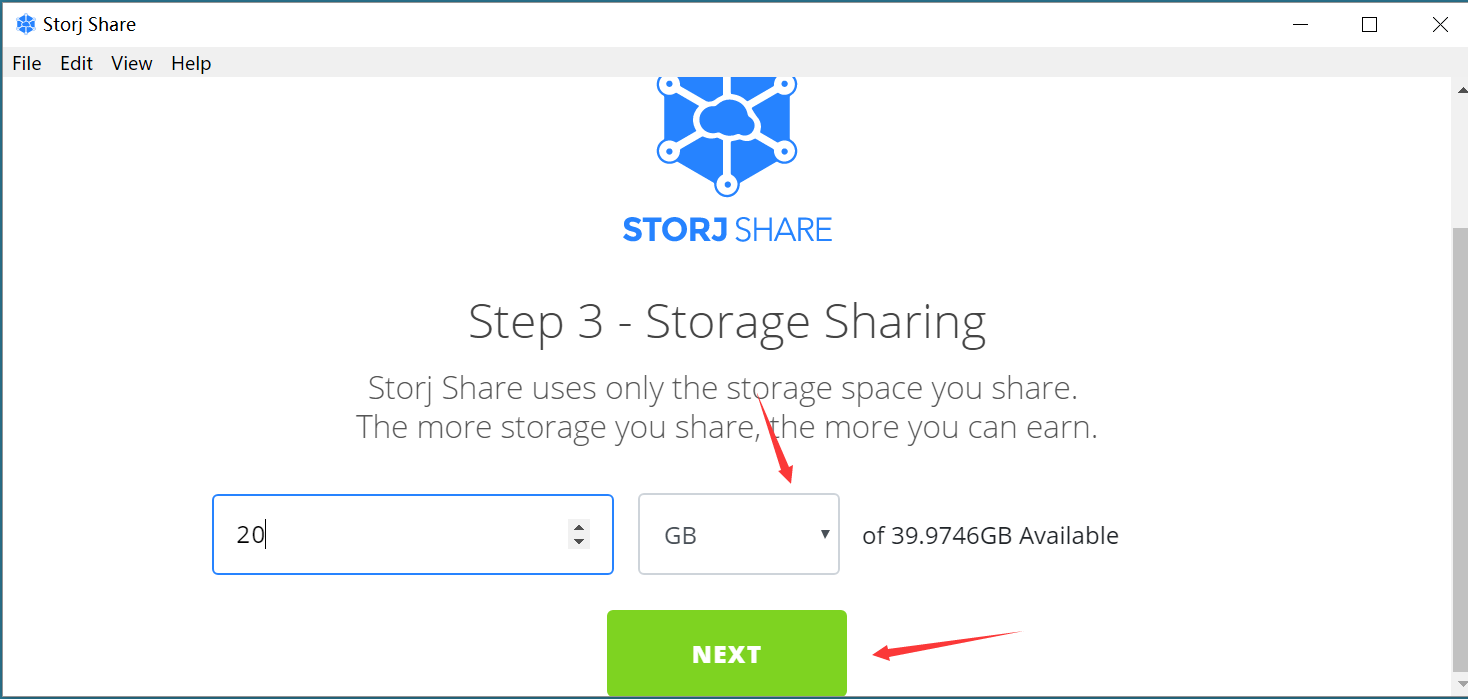
第四步,默认Reachable不勾选就是以UPNP方式连接
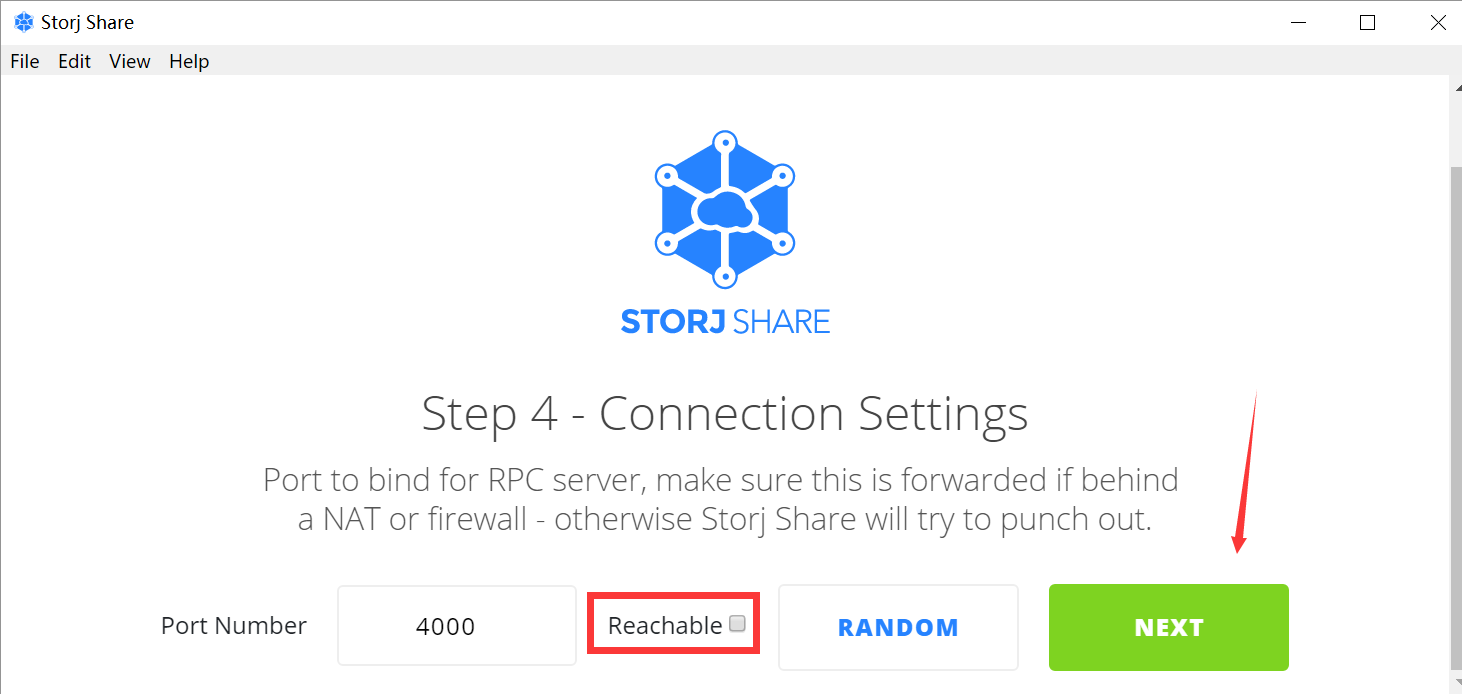
完成之后我们可以看到已经连接上桥(Bridges),Delta显示为绿色延迟数表示正常,端口那里显示随机数橙色Tunnel也代表upnp工作正常
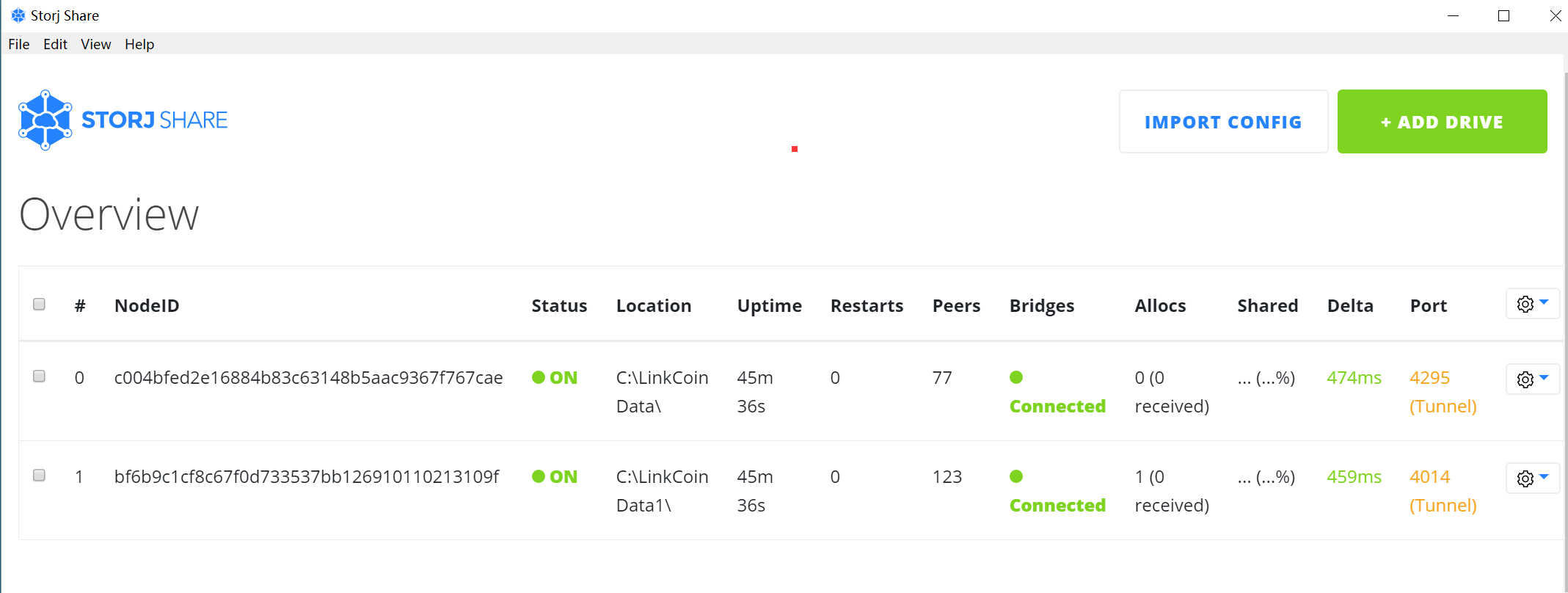
最后我们要通过官方API来确认我们的节点(node)是否已经进入挖矿队列,复制NodeID列表的一段字符串放到以下地址查询https://api.storj.io/contacts/你的NodeID 比如我这边的示范 https://api.storj.io/contacts/c004bfed2e16884b83c63148b5aac9367f767cae
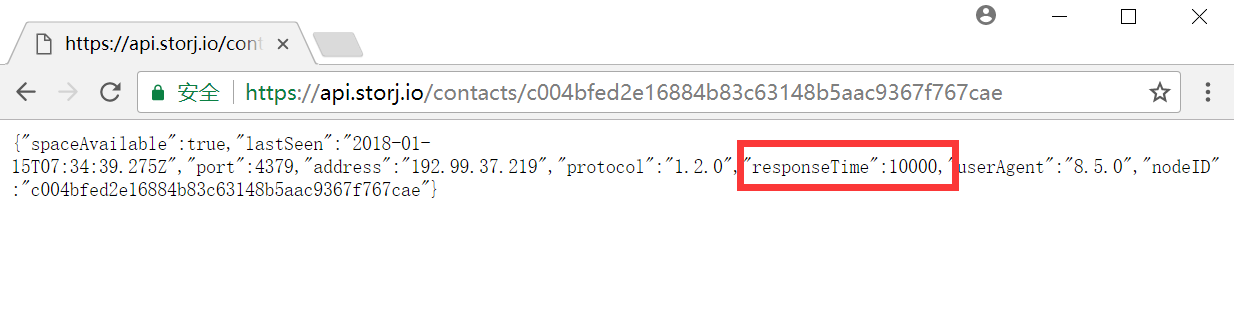
如有看到"responseTime":10000," 这个参数说明一切正常,如果没有就把节点删除重新添加一遍。
windows命令行版本使用方法
对于性能要求高的玩家,建议使用此方式,因为少了界面显示不需要图形渲染,这样你即使在用显卡挖矿也不影响显卡速度,其次不受GUI版本的CPU线程限制,可以无限建立节点,但每个节点最少需要1G内存支持,比界面版略复杂。
下载Git 2.15.1 64位
下载NodeJS 8.9.4 64位
*安装环境支持 * 两个程序一路NEXT安装完成,点击开始菜单,输入cmd打开命令提示符,分别输入
若返回版本号说明一切正常
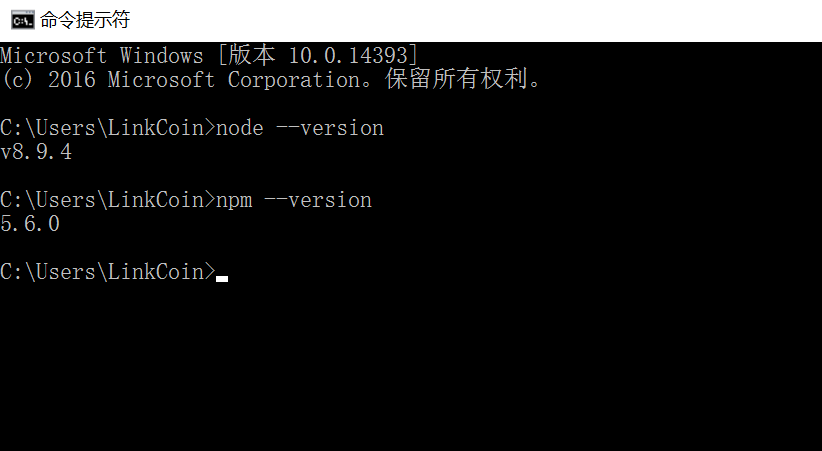
安装命令行客户端在开始菜单输入powershell,按右键,选择以管理员方式打开

在打开的命令行输入 npm install--globalwindows-build-tools安装Visual Studio Build工具包,安装完看到两项绿色就说明安装完成
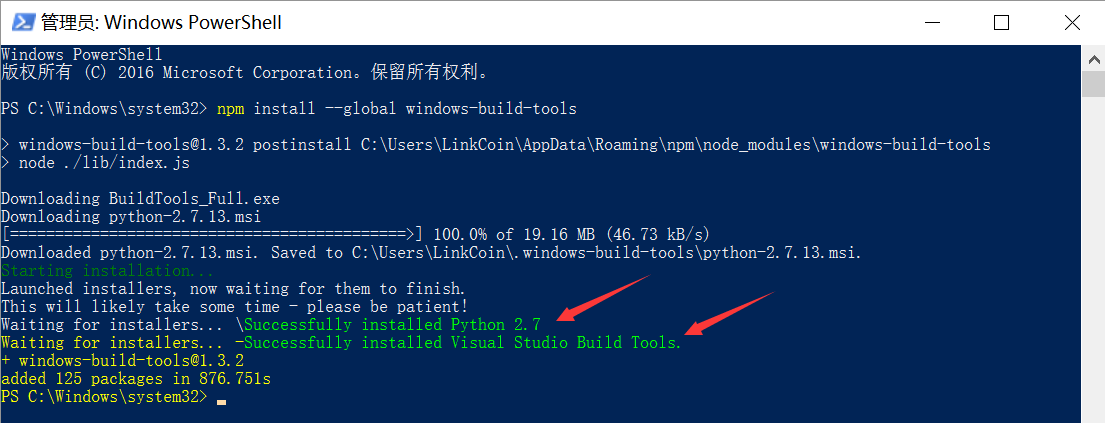
时间同步和上面界面版一样安装设置
关闭powershell,重新打开cmd,输入 npm install-g storjshare-daemon安装命令行挖矿程序
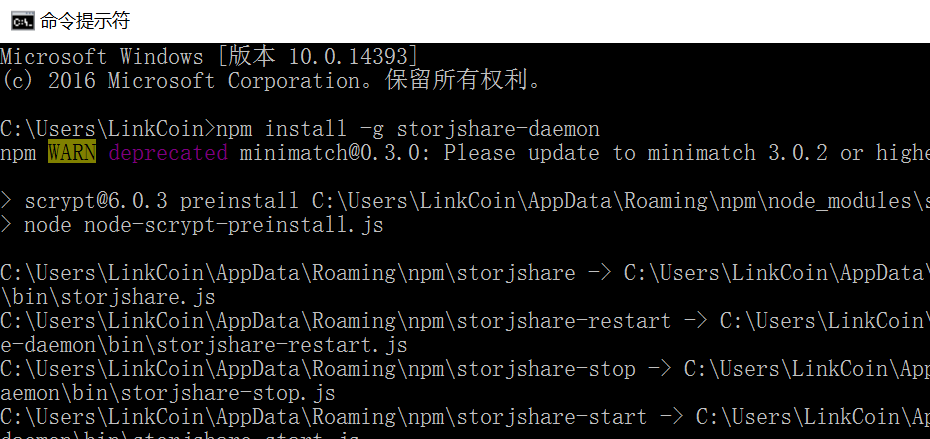
安装完成输入 storjshare--version如返回版本号说明安装成功
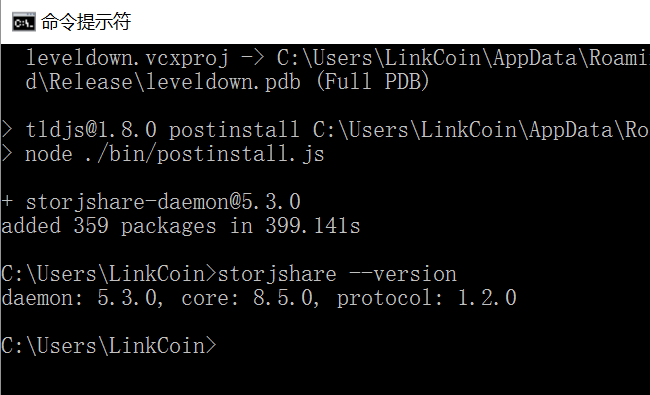
在电脑创建一个目录,比如我这里的示例是C盘linkcoin.net1的文件夹,然后在命令行输入 storjshare-create--storj0xfeb5c46006fca94f5022c7d693b3d22bb7295ee7--storage C:\linkcoin.net1--size3GB--outfile C:\linkcoin.net1\config.json--logdir C:\linkcoin.net1 这样就创建了一个节点,每个节点的目录必须单独设置
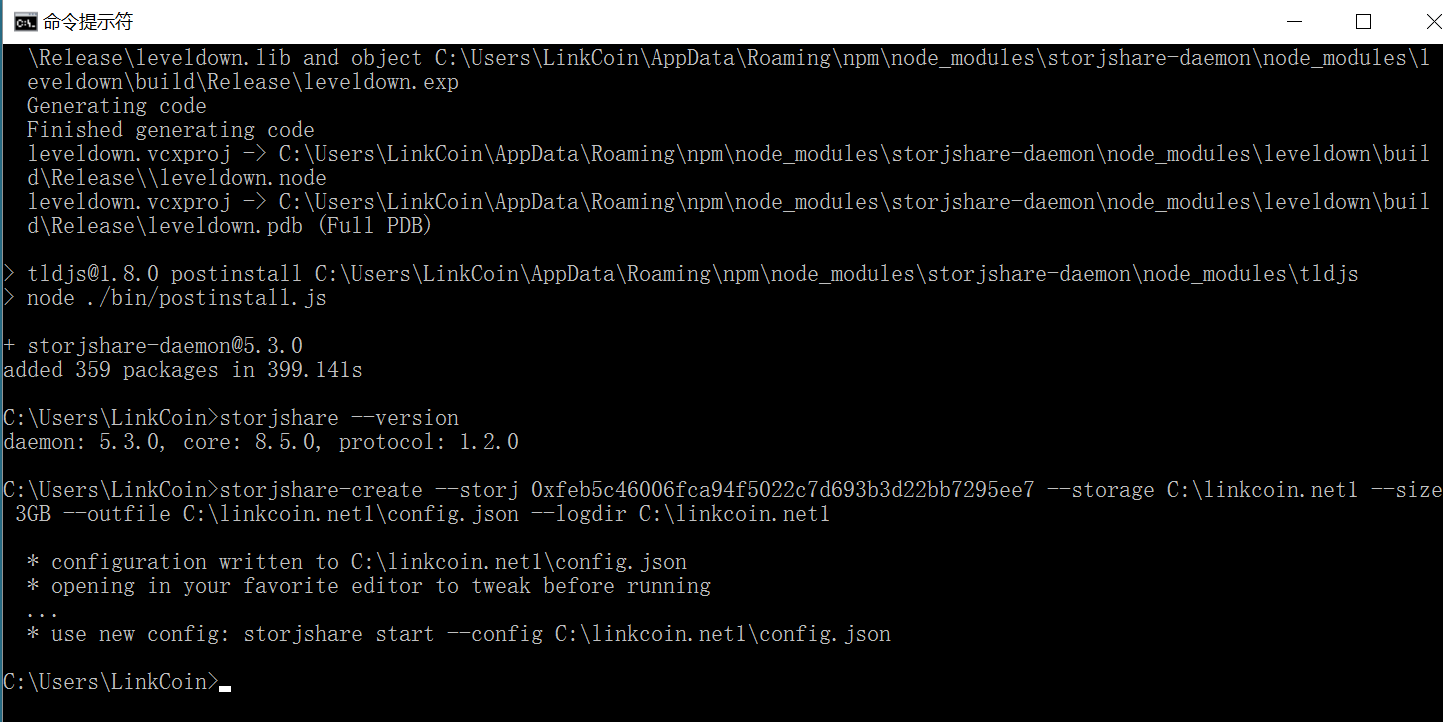
输入 storjshare daemon启动进程
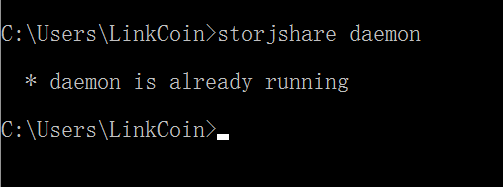
输入 storjshare start--config C:\linkcoin.net1\config.json运行挖矿节点,成功会弹出Node.exe窗口,防火墙记得放行

输入 storjshare status可以获得当前状态

最后记得按照上面windows界面版的网址查询官方api的Node运行状态
Linux使用方法
这里以Debian/Ubuntu为例,按照以下步骤执行命令,最后显示 +storjshare-daemon@5.3.0就是安装成功了
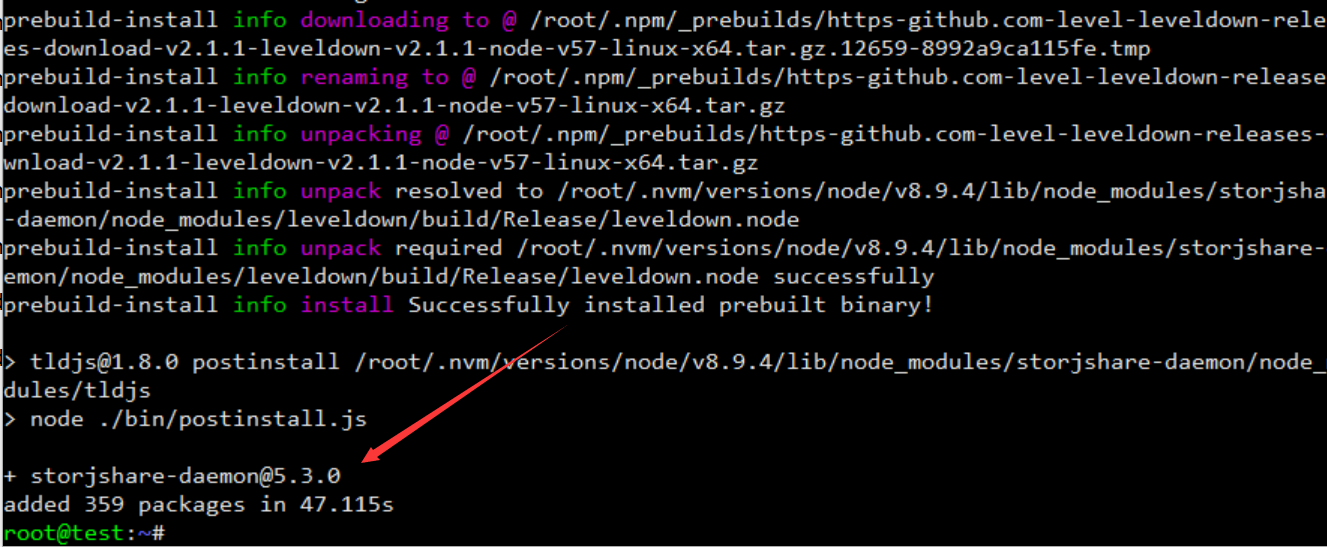
在根目录新建一个文件夹比如linkcoin.net,因为我是用的vultr服务器做演示,本身就是外网,无需UPNP和转发端口,所以直接输入直连的命令(请自行替换自己的钱包地址,IP地址和目录位置):
storjshare-create --storj 0xfeb5c46006fca94f5022c7d693b3d22bb7295ee7 --storage /linkcoin.net --size 1GB --outfile /linkcoin.net/config.json --rpcaddress 198.13.54.178 --rpcport 5000 --manualforwarding true --logdir/linkcoin.net
回车后弹出配置文件编辑框,输入 :wq保存
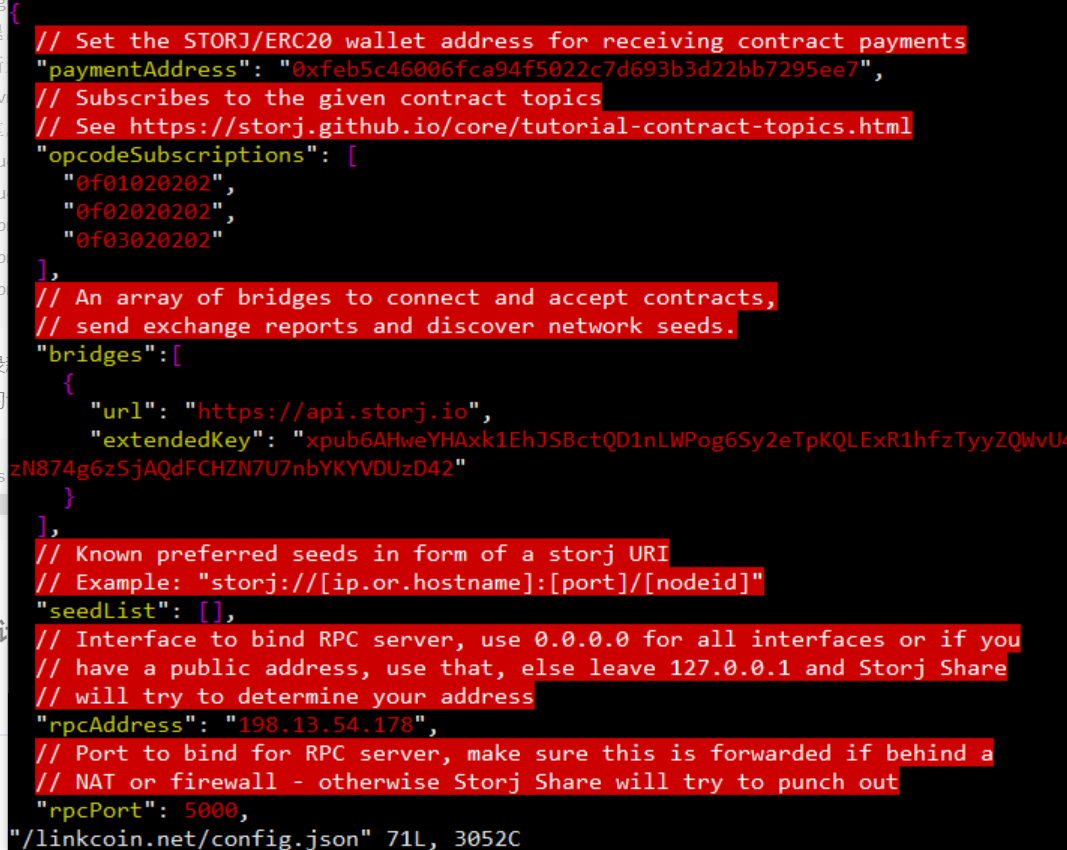

输入 storjshare daemon运行主程序,输入 storjshare start--config/linkcoin.net/config.json启动挖矿进程
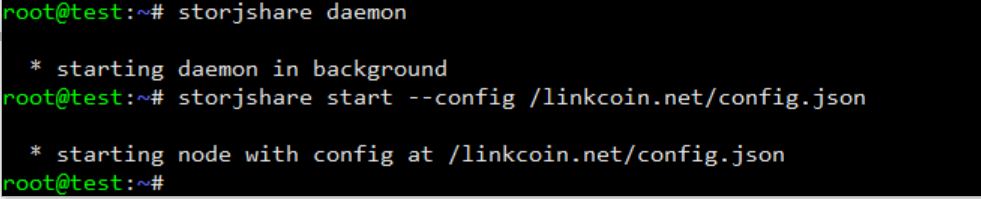
linux系统无需同步时间,输入 storjshare status显示挖矿状态

最后按照windows界面版给的网址查询官方api的Node运行状态,如果没有 responseTime参数,则需要删掉重新建立Node,否则你会发现挂了10天也没数据
进阶优化
下载花生壳官方客户端
端口转发和动态域名
我们看到以默认upnp方式运行的端口显示的是黄色的Tunnel,而直连显示的是绿色的TCP,光从颜色我们已经知道绿色肯定是最佳状态,事实也是如此,upnp会占用额外的资源来保持连接稳定,直连才是性能最佳选择,而IPFS到时也会遇到这种情况,看完此篇你就知道如何处理了。下面假定你拥有外网动态IP(家用宽带基本全是动态,非固定IP),可以做如下处理来实现直连。
如果你是用猫直接拨号,只需申请一个免费动态域名来绑定你的动态IP,国内提供免费动态域名的商家有不少,我这里以花生壳来做演示
安装完打开客户端点击注册,申请一个免费账号,注册成功可以获取一个二级域名,无需购买付费域名
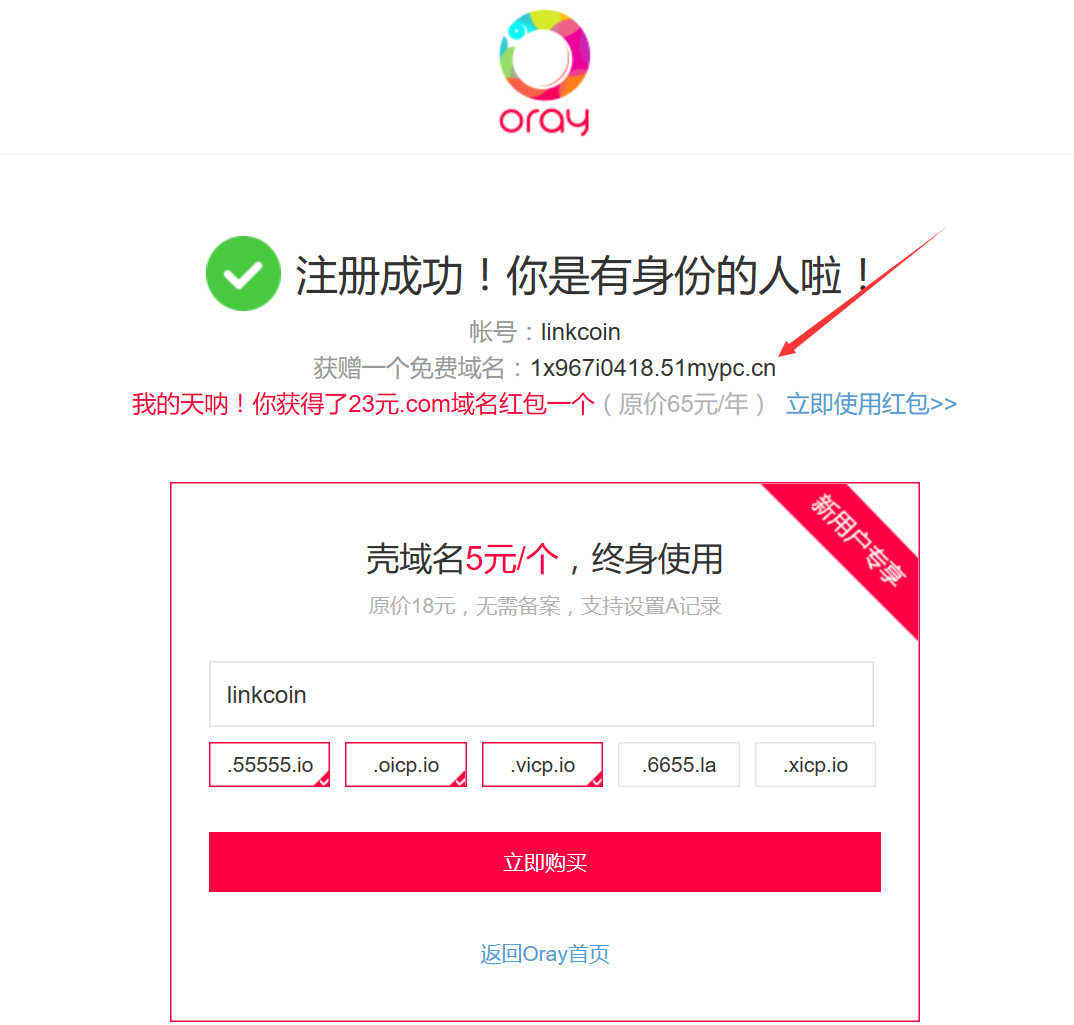
注册完登陆客户端,无需其他操作,这时你ping花生壳提供的二级域名已经会返回你的公网IP地址
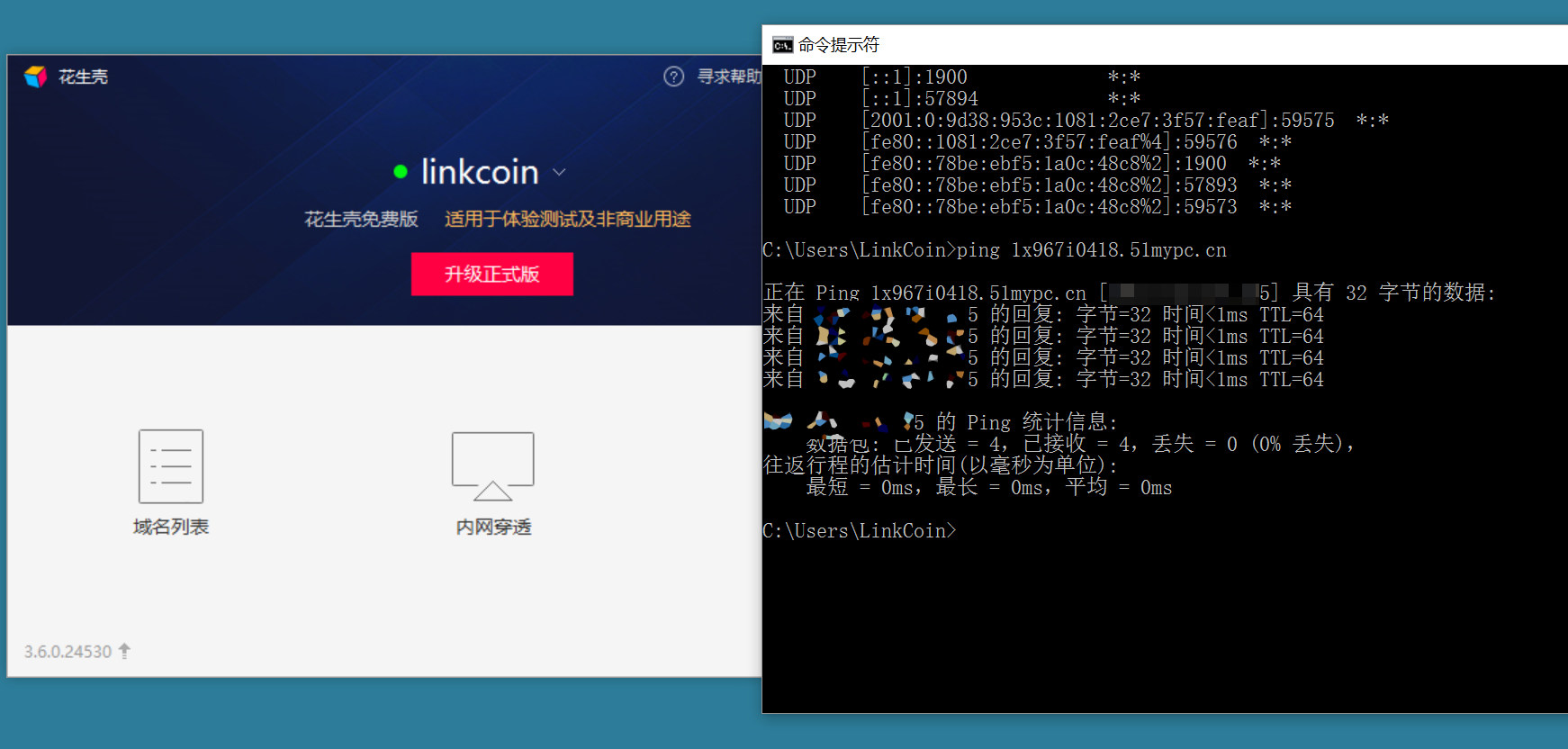
对于使用路由器拨号的朋友,我们需要额外进路由后台设置端口映射,首先要知道我们的内网地址,打开命令提示符,输入 ipconfig获得网卡设置,找到你的内网IP地址和网关地址
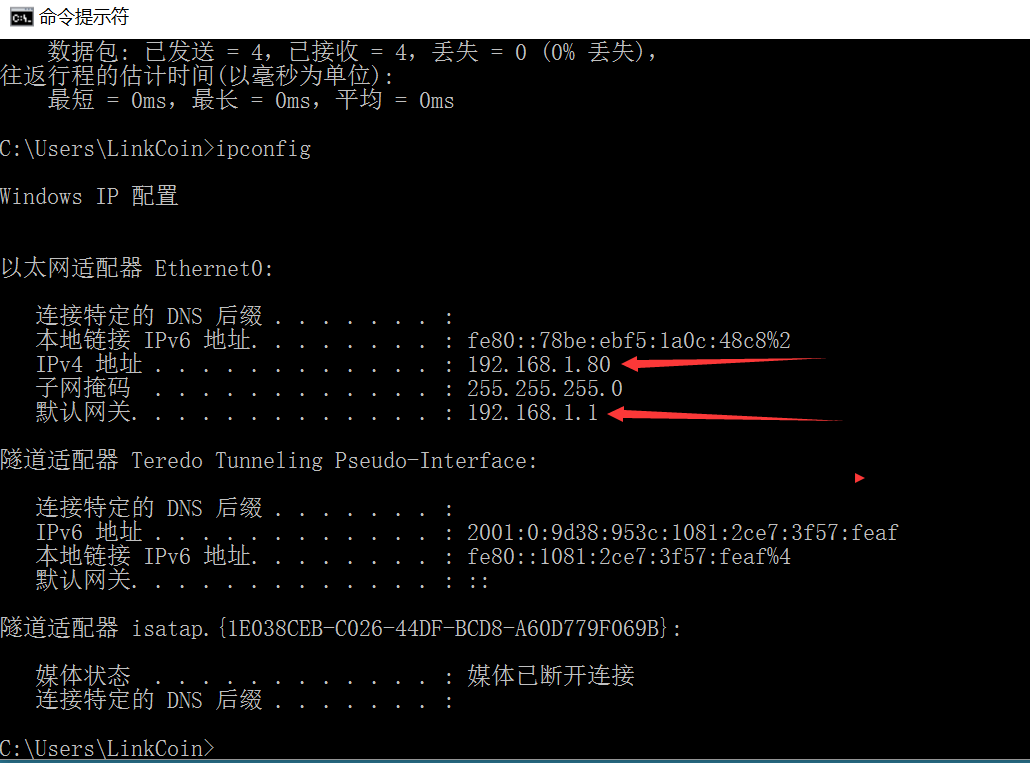
打开网卡设置,如果你的网卡是自动获取IP,那就要按照下图的顺序改为手动,来固定住内网IP
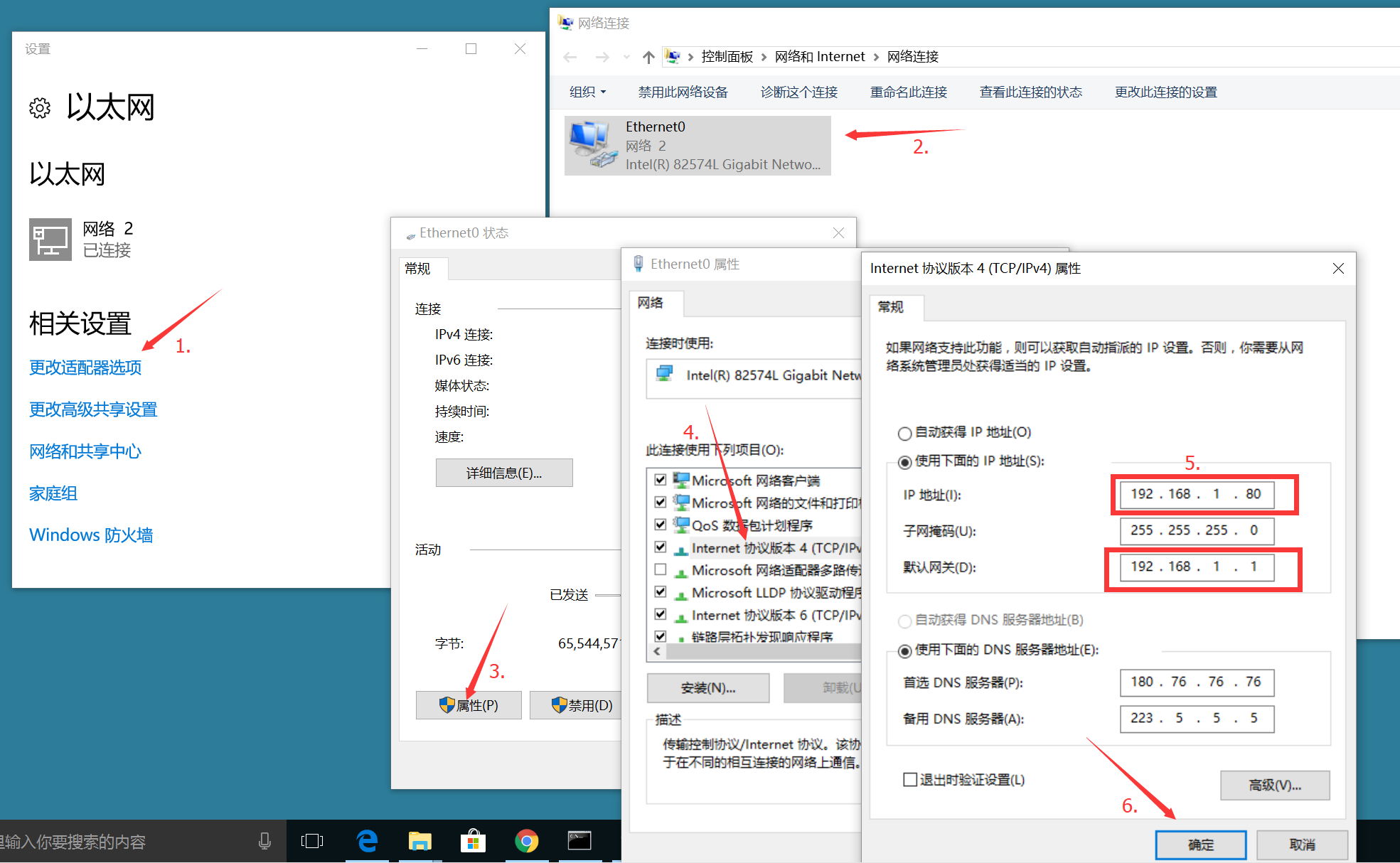
接着打开路由器后台,如果你不知道路由器后台地址可以去看下路由器背后的标签,一般都会写。因为路由器品种实在繁多,系统也大相径庭,无法展示所有,我只能给出我自己路由器的配置地方,大体上都有这么一个端口转发功能,需要仔细找找。在转发列表里面添加本地IP为我的内网IP地址,端口随意设置,只要跟storj里设置的一样就行,我这里演示设置4000,协议可以选BOTH,添加完点击应用即可
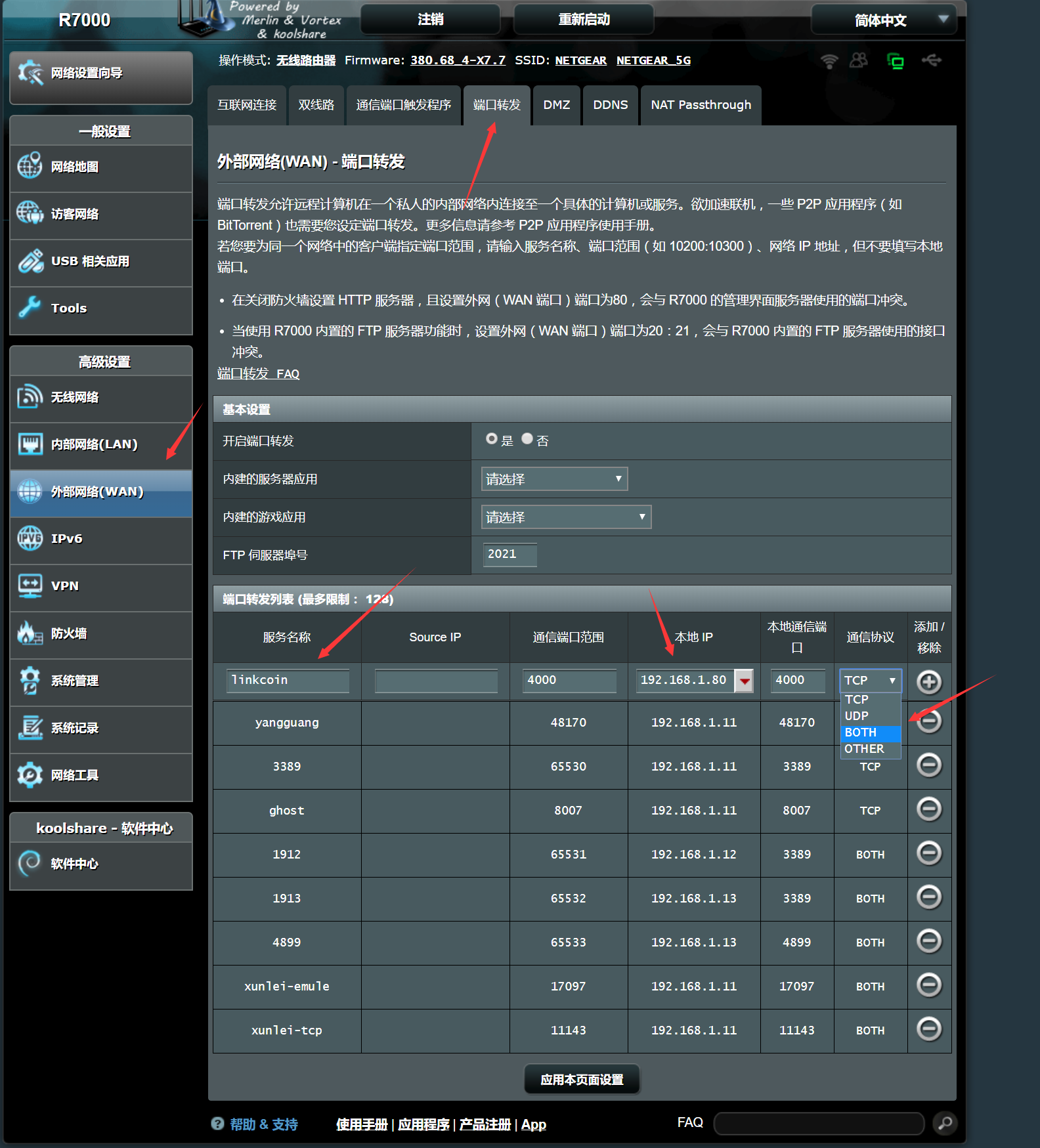
现在进入最后的storj设置,我们以界面版第一个节点为例,在设置面板,点开Edit进行编辑,如果你没安装过第三方文本软件,可以用记事本打开,方便排版
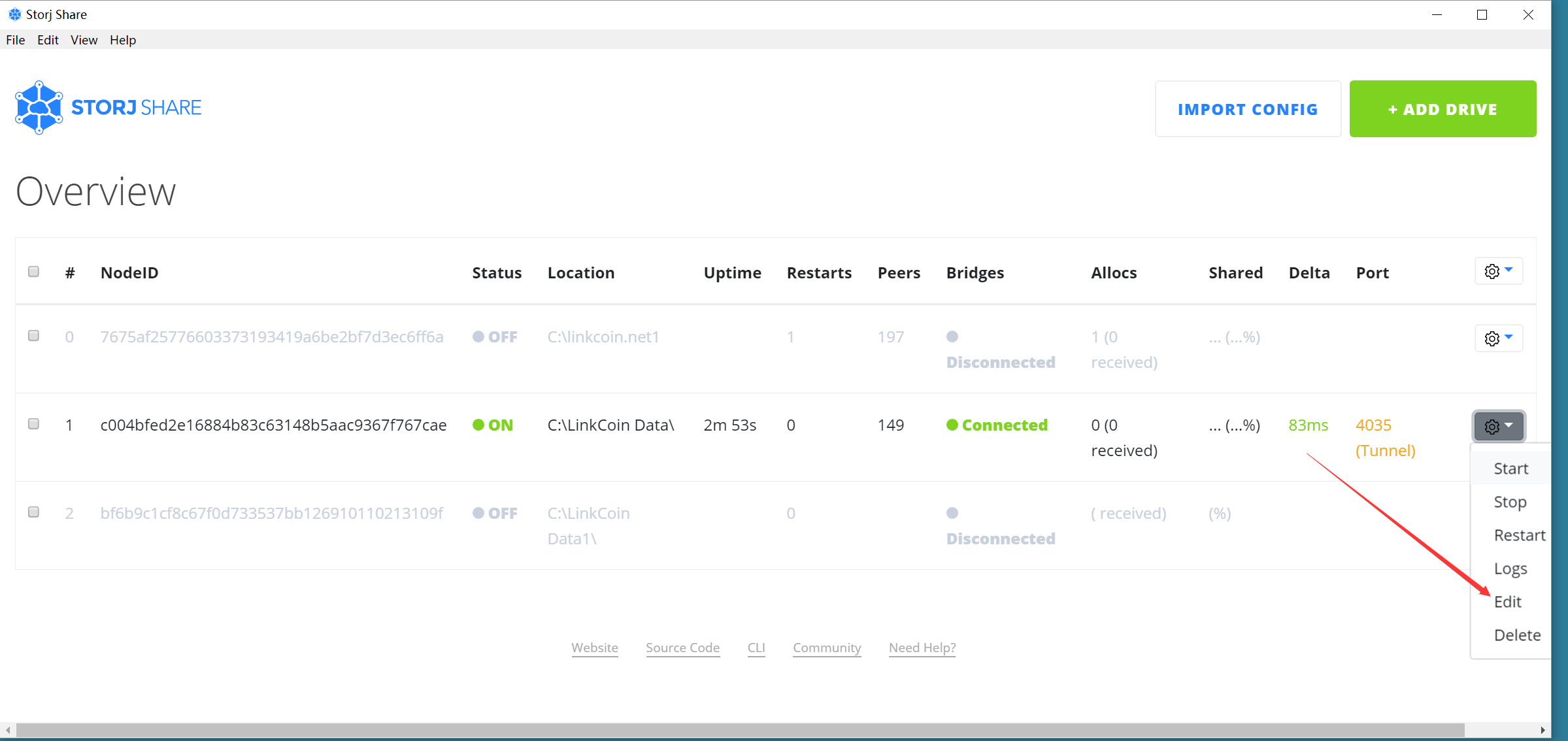
在 rpcAddress填入你的花生壳二级域名,端口设置为和路由器转发列表的一样, doNotTraverseNat设置为 true改好保存关闭
在托盘处右键退出storj挖矿程序并重新打开,现在已经可以看到端口处已经显示绿色的TCP,如不确定映射端口是否成功,可以打开这个 端口映射网站 进行测试,如结果为open说明端口映射和动态域名都是正常状态。
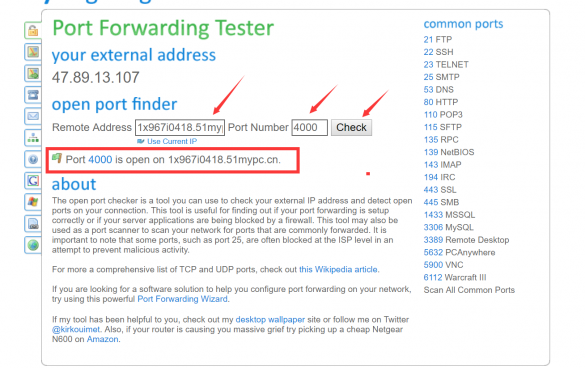
最后附上我在虚拟机下测试的14小时NAT和TCP直连的对比图,当然这差异只能作为参考,时间不够长
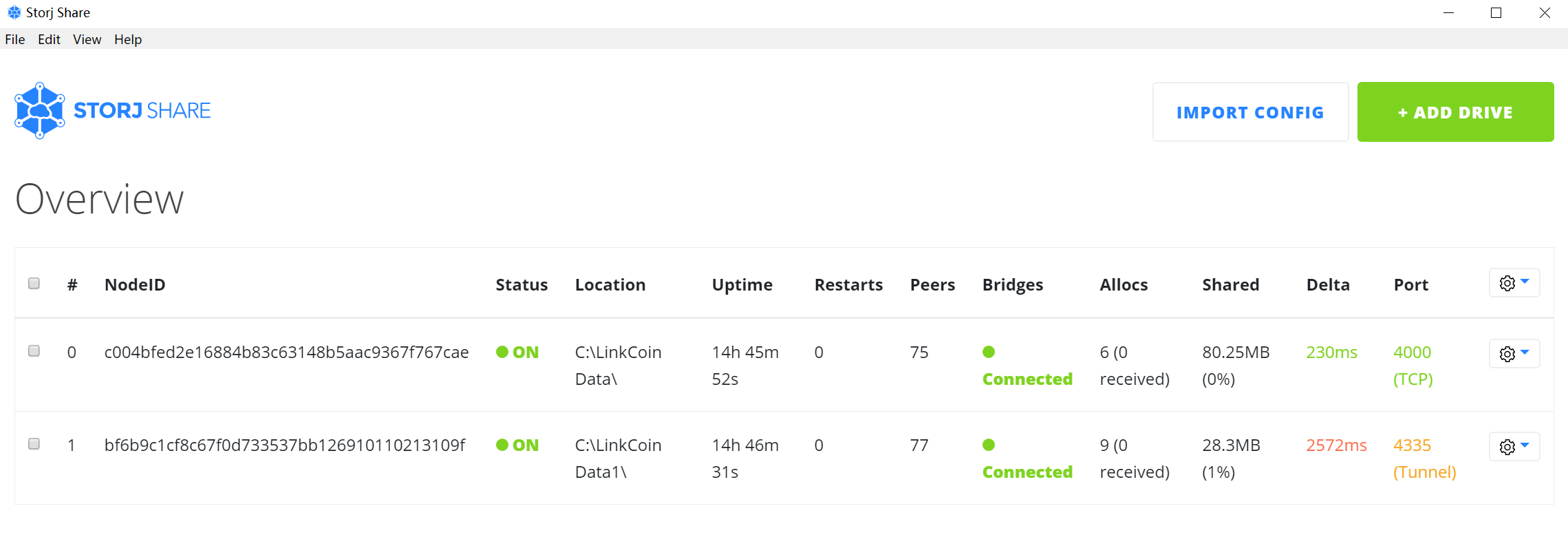
配置文件解析以下引用官方说明里的范例,除了中文标注的其他不用管,保持默认即可。要是需要切换 直连/UPNP(NAT) 可以编辑你创建节点时保存的
.config文件来修改配置,修改完需要保存并重新启动storj。
除了上面公开的配置还有一项隐藏设置就是接收碎片的大小设定,如果遇到节点崩溃,就是Restarts那一列数字增大,可以调整这个参数 maxShardSize,写在空间大小设置下面,官方推荐从50-100M开始设置,然后每次降低几M来寻找适合你硬件的最佳设置
命令解析
命令命令信息start启动一个挖矿节点stop停止一个挖矿节点restart重启一个挖矿节点status检查节点状态logs最近的节点日志create创建新的配置文件destroy结束挖矿进程killall结束所有挖矿进程并停止挖矿守护程序Daemon启动挖矿守护程序Help[CMD]显示帮助[cmd]守护进程命令
其中 storjshare save和 storjshare load挺好用,创建完所有节点运行下save,这样下次启动就不需要一个个运行config了,直接运行load快照,自动加载并运行所有节点,load前要先用storjshare daemon开启守护程序
故障排除
防火墙端口未开放,表现为端口号显示黑色
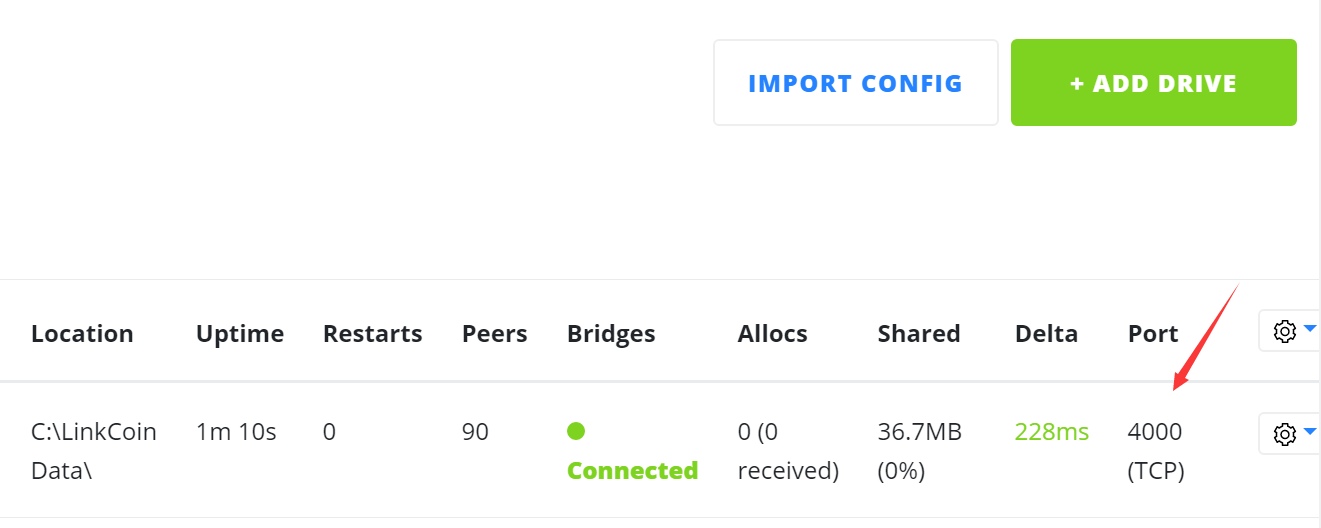
解决办法:进系统防火墙设置添加放行,在开始菜单输入防火墙打开,进高级设置,在入站规则中添加storj的进程
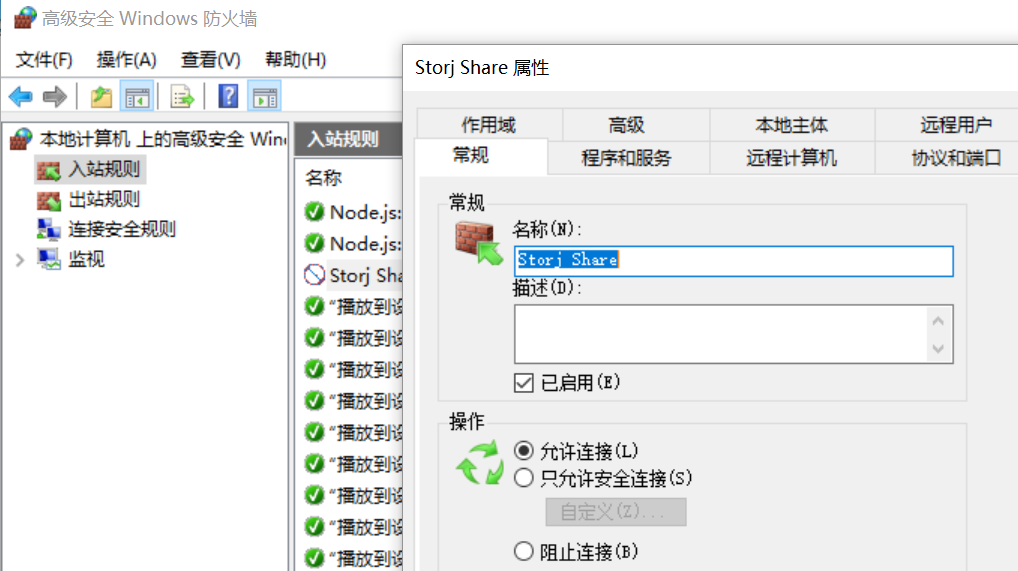
写在最后
由于国内的网络节点数目较少,使用storj的上传者更少,所以国内的挖矿收益并不可观,甚至大部分测试过的朋友跟我说还跑不赢电费,建议大家用来测试挖矿环境玩玩练手即可,不建议以大投入来挖这个币,如有任何操作问题可以去我社区留言https://bbs.linkcoin.net/d/3
声明:此文出于传递更多信息之目的,并不意味着赞同其观点或证实其描述。本网站所提供的信息,只供参考之用。
- 相关阅读
-
利用闲置GPU赚取收益,IONet挖矿教程
2024-03-07 -
SOLANA上天王级的AI+Depin项目-io.net显卡挖矿教程
2024-03-06 -
XEN:以太坊Gas费挖矿教程
2022-10-10 POS挖矿 -
SANA测试网v0.0.2部署教程
2021-08-16 SANA -
Chia 显卡 P图只需10秒?
2021-07-20 Chia


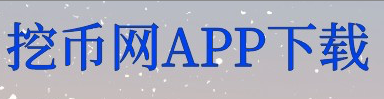

 币种收益
币种收益
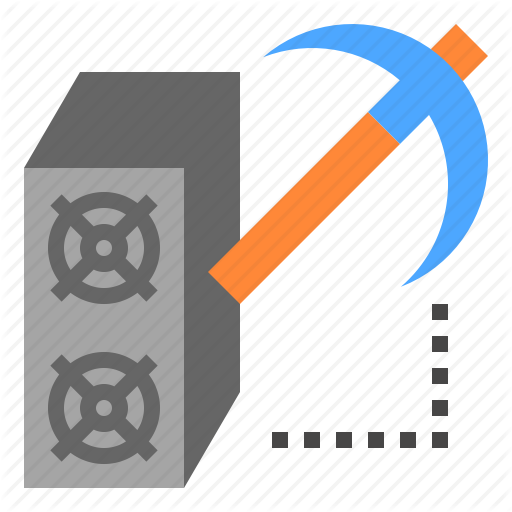 矿机收益
矿机收益
 显卡收益
显卡收益
 收益计算
收益计算
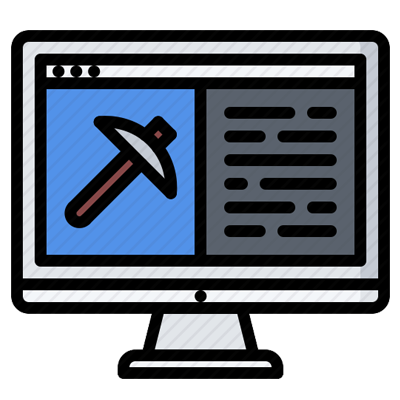 矿池信息
矿池信息
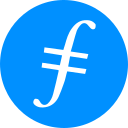 FIL排行榜
FIL排行榜








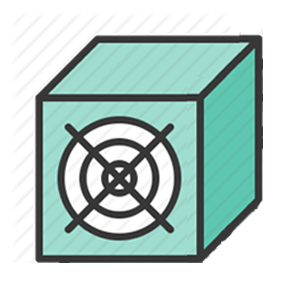 矿机产品
矿机产品 算力挖矿
算力挖矿